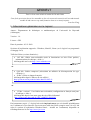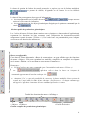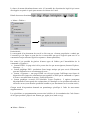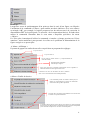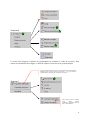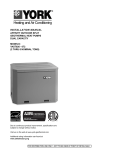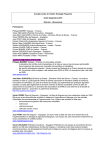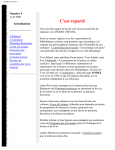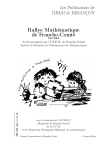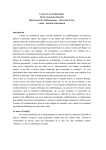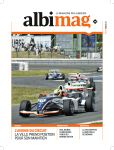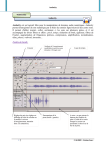Download Microsoft Word Viewer 97 - GEONExT
Transcript
GEONExT Tous les liens sont valides à la date du 20 août 2004. Cette fiche provisoire devra être amendée au fur et à mesure des avancées de la traduction du module d’aide encore trop embryonnaire dans sa version française. Jean-Luc Einig I. Informations générales sur le logiciel Auteur : Département de didactique et mathématiques de l’université de Bayreuth (Allemagne) Version : 1.0 Licence : GPL Date de parution : 03.12.2002 Systèmes d’exploitation supportés : Windows, MacOS, Linux (car le logiciel est programmé en langage Java) Taille du fichier (versions francisées) : • 1,05 Mo : fichier auto-exécutable (mais la francisation est loin d’être parfaite, notamment dans la rubrique « Aide ») téléchargeable sur le site http://www.tdmaths.com ou • 0,99 Mo : fichier compressé (nécessitant un utilitaire de décompression de type « Winzip ») • 20 Ko : fichier en langue française téléchargeables depuis l’adresse du site officiel http://geonext.uni-bayreuth.de/index.html?LANG=fr ou • 1,5 Mo : version 1.11 en fichier auto-exécutable (configuration en français sauf pour la rubrique « Aide ») téléchargeable depuis cette autre page du site officiel allemand http://geonext.uni-bayreuth.de/?ID=1.08&DT=20021203 Environnement requis : Ce logiciel nécessite impérativement que soit installé préalablement sur l’ordinateur le Java Runtime Environnement (taille du fichier comprise entre 10 et 22 Mo selon le système d’exploitation Windows/Linux… installé sur l’ordinateur) disponible en téléchargement sur le site http://www.java.com 1 Sites dédiés : • Site officiel allemand http://geonext.de • Sites canadiens (articles explicatifs) o Portail pédagogique http://recitmst.qc.ca/geonext/ « Remonter » à la page d’accueil pour avoir une idée générale des travaux de ce groupe http://recitmst.qc.ca/ o Monde Linux http://linuxeduquebec.org/article.php3?id_article=235 • Expérimentation en ligne de la version 1.0 sur différents serveurs o http://geonext.uni-bayreuth.de/data/start.html?CT=fr/ o http://recitmst.qc.ca/geonext/geonext.html (parfois indisponible…) o http://station05.qc.ca/geonext/geonext.html • Documentation francophone (réalisation en cours) o Appel à contribution en date du 10/02/2004 par l’animateur responsable Service national du RECIT Mathématique, Science et Technologie (Québec) http://recitmst.qc.ca/geonext/doc/wakka.php?wiki=PagePrincipale Genre : Educatif Public concerné : de l’école élémentaire à l’université (selon les concepteurs) Discipline : Mathématiques\Géométrie Descriptif : GEONExT est un logiciel libre de « géométrie dynamique » permettant un accès expérimental aux concepts de la géométrie et pouvant constituer une alternative à l’utilisation de Cabri-géomètre (CAhier de BRouillon Informatique) , outil (payant) de référence en la matière. La notion de « géométrie dynamique » recouvre deux phénomènes principaux : • le fait qu’une figure puisse être modifiée a posteriori ; • le fait, rappelé par J.-P. Massola, que « toute construction faite à partir de primitives géométriques garde ses propriétés dans le déplacement des objets de base qui ont servi à sa construction ». Le logiciel inclut la possibilité de placer des constructions géométriques « dynamiques » sur Internet par l’intermédiaire d’un applet Java. L’explication en est donnée ici : http://recitmst.qc.ca/geonext/doc/wakka.php?wiki=FigureSurInternet 2 II. Mode d’emploi Espace de travail Lors du lancement du logiciel, l’écran présente l’aspect suivant. Pour activer l’espace de travail, il faut cliquer (bouton gauche de la souris) sur l’icône Nouvelle page (1ère à gauche marquée d’une étoile) pour obtenir l’écran ci-après : Barre de menus déroulants Barre de titre Gestion de fenêtre Icônes de gestion du document Espace de travail Barre de construction Barre d’état Icônes d’outils supplémentaires Gestion des fenêtres La barre de titre permet de gérer la fenêtre de l’application désignée (réduire, restaurer ou fermer) . 3 La barre de gestion de fenêtre de travail permet de se repérer (en cas de fenêtre multiples) et permet de réduire, d’agrandir ou de fermer la ou les fenêtres . La barre d’état peut apporter deux types d’informations : • des renseignements sur la feuille de travail lorsque aucune action n’est en cours de réalisation; • des renseignement sur les objets géométriques désignés par le pointeur commandé par la souris . Gestion rapide des productions géométriques Les 3 séries de barres d’icônes (dont certaines sont « classiques » dans nombre d’applications) reprennent les fonctions les plus courantes (sauf l’impression du document accessible uniquement à partir du menu « Fichier » !). Une seule barre est paramétrable pour s’adapter au niveau et aux besoins des utilisateurs. « Fichier » « Edition » « F. de dessin » « Aide » Barre reconfigurable Cette barre d’icônes dénommée « Barre de construction » ne peut afficher que des fonctions du menu « Objets ». Elle peut cependant être modifiée, simplifiée ou complétée en cliquant sur le menu « Edition » et en accédant au sous-menu « Paramètres ». Remarques : • Le fait d’utiliser une autre commande (par l’intermédiaire du menu « Fichier ») ex : affichera celle-ci dans la barre en évinçant la commande appartenant à la même rubrique ici : • Attention ! Il n’y a pas de possibilité de conserver la barre modifiée d’une session de travail sur l’autre dans la cadre d’une rubrique « Préférences ». A chaque redémarrage du logiciel s’affichera à nouveau la barre standard présentée ci-contre. Totalité des fonctions du menu « Affichage » « Objets » « Edition » Gestion complète des productions géométriques « Feuille de dessin » 4 La barre de menus déroulants donne accès à l’ensemble des fonctions du logiciel qui seront développées en partie ci-après pour mesurer la richesse de l’outil. Détail des menus déroulants M N O P Q R S M Menu « Fichier » Particularités : La sauvegarde d’un document de travail se fait sous un « format propriétaire » traduit par l’extension gxt (la figure ne peut être lue et retravaillée que par le logiciel ayant servi à sa construction ou par un autre logiciel acceptant ce format particulier). Par contre il est possible de générer d’autres types de fichiers par l’intermédiaire de la commande « Exporter » : • format HTML : la page ainsi créée pourra être lue par un navigateur (Internet Explorer, Netscape,…). • format graphique PNG : production d’une image statique qui peut servir d’illustration pour une utilisation avec un traitement de texte ; • format « Vignettes » : une page HTML est créée qui permet l’affichage sous forme de diapositives des étapes de constructions sauvegardées en PNG par la commande « Capture d’écran » accessible dans le menu « Feuille de dessin » ; • format graphique vectoriel SVG (Scalable Vector Graphics) : 2 options permettent théoriquement la sauvegarde des constructions à l’identique ou en spécifiant une taille de référence en cm (cette dernière possibilité semble ne pas fonctionner sur la version testée). Chaque mode d’exportation demande un paramétrage spécifique à l’aide de sous-menus supplémentaires. Les spécialistes en programmation peuvent tirer bénéfice de la consultation du Code Source de la figure produite (proposé aux formats gxt, applet java, html ou svg). N Menu « Edition » 5 Remarque : Lorsqu’une erreur de positionnement d’un point ou dans le tracé d’une figure est effectuée l’utilisation de la commande « Effacer » peut sembler un choix judicieux. Or si vous effacez un triangle ABC, par exemple, le logiciel proposera lors du nouveau tracé de correction la dénomination DEF (le logiciel garde « le souvenir » de la construction fautive). Il faudra alors utiliser la commande renommer dans le sous menu « Propriétés spéciales » du menu « Objets ». Il s’avère plus économique d’utiliser la commande « Annuler » (chaque pression sur l’icône annulera 1 action antérieure) pour parvenir à ses fins car le problème de dénomination de la figure corrigée ne se posera plus. O Menu « Affichage » Il permet de gagner en confort de travail et en précision en proposant des réglages. Le pas est de 25 %. Le pas est de 20 %. En plus retour au format de base il y a repositionnement au centre de la feuille. Reconfiguration automatique effectuée par le logiciel . Après avoir cliqué sur la commande il faut désigner la zone à agrandir en maintenant enfoncé le bouton gauche de la souris. Utilisation de la souris ou des flèches du clavier (Attention dans ce cas au fonctionnement inversé du déplacement). P Menu « Feuille de dessin » Cette commande permet de modifier l’arrière-plan, de définir les caractéristiques du système de coordonnées orthonormé et de la grille de placement. Les étapes de la construction sont détaillées sous forme de texte. La lecture en est parfois fastidieuse. La feuille de dessin peut être copiée dans le presse-papier sous forme graphique PNG pouvant être intégrée dans un traitement de texte ou pouvant être exploitée par la commande « Diapositives » du menu « Fichier\Exporter ». 6 Q Menu « Objets » (le plus complexe !) : la barre est scindée en trois tronçons pour les besoins de la mise en page). Les commandes les plus communes utilisables au cycle 3 (sans exclusive) sont matérialisées par une étoile verte. Tronçon A 7 Tronçon B Le tracé d’un polygone s’effectue en positionnant les sommets à l’aide de la souris. Pour arrêter la construction de la figure, il suffit de cliquer à nouveau sur le point de départ. Cette commande permet donne accès aux caractéristiques modifiables des différents points et tracés (couleur, transparence,…) et à des fonctions supplémentaires (affichage des coordonnées d’un point, …) Tronçon C Cette rubrique concerne certains points animés appelés « Glisseurs » disponibles dans le menu « Objets\Points » 8 R Menu « Fenêtre » Il permet de travailler facilement sur plusieurs feuilles de dessin à la fois en choisissant la disposition. S Menu « Aide » Attention ! La francisation de cette rubrique est pour le moment incomplète et le mode d’explications proposé est parfois trop sommaire ou difficilement compréhensible par un élève de cycle III. Le menu d’aide en ligne est, quant à lui, disponible en allemand. III. Pistes pour une exploitation pédagogique Quelques principes SEYMOUR Papert, chantre de l’intelligence artificielle et du langage de programmation LOGO, évoquait il y a plusieurs décennies déjà l’utilité de créer à l’aide de l’outil informatique des « micromondes » où chacun pourrait en manipuler les objets pour en comprendre les propriétés, les relations et les lois régissant cet univers, véritables « objets pour penser avec » favorisant l’entrée en « mathématie » dans une perspective de construction des savoirs. 9 L’optique d’utilisation d’un logiciel de géométrie dynamique tel que GEONExT s’éloigne de ce pourrait apporter un logiciel de Dessin Assisté par Ordinateur comportant des fonctions géométriques : il s’agit plus de faire manipuler, dans un cadre plus ou moins contraint, des figures déjà construites par l’enseignant que de réaliser des figures à partir d’un plan de construction. Le travail de préparation revêt donc un caractère primordial. En effet, en fonction de l’objectif poursuivi, l’enseignant peut choisir de limiter le champ des variations de la figure de départ pour restreindre le nombre de pistes de recherches et permettre la mise au jour de certaines propriétés au détriment d’autres. Ainsi la déformation d’un carré par les élèves va générer d’autres figures. Le travail consistera à s’interroger sur les propriétés de ces figures et à mettre en évidence les facteurs de variation et d’invariance. De quoi organiser des activités riches de verbalisation, propres à la recherche de rigueur d’expression (en découvrant par là-même les limites du langage naturel) et à l’acquisition en situation d’un lexique mathématique spécifique approprié. Instructions officielles -Programmes Les extraits (niveau cycle III) ci-dessous des dernières injonctions ministérielles de 2002 montrent la place qu’il convient de réserver à ce nouveau mode d’approche des phénomènes géométriques : • « L’enseignement des mathématiques doit intégrer et exploiter les possibilités apportées par les technologies de l’information et de la communication : calculatrices, logiciels de géométrie dynamique […] » (I.O. p. 82). • Le principe fondamental de l’action pédagogique consiste à permettre aux élèves de « passer progressivement d’une géométrie où les objets et leurs propriétés sont contrôlés par la perception à une géométrie où ils le sont par explicitation de propriétés et recours aux instruments » (I.O. p . 83). • Les logiciels de géométrie dynamique favorisent une approche plus expérimentale des mathématiques et « permettent de varier les points de vue sur un même concept » (doc. d’application des I.O.) sans que leur utilisation puisse cependant remplacer les activités papier-crayon. Le concept de géométrie dynamique Le site d’une école de la ville de Königsbrunn (Allemagne) donne quelques exemples de travaux de recherche à faire réaliser dans le domaine de la symétrie (« Spiegelbild) ou sur les propriétés du triangle (« Dreieck ») : http://www.via-claudia-rs.de/mathematik/geonext/geostart.htm D’autres exemples sont disponibles sur un site canadien déjà mentionné (les exemples 1, 5 et 8 sont les plus abordables) : http://recitmst.qc.ca/grms2004/geo_stock Des exploitations pédagogiques La lecture de deux mémoires professionnels (PE2) récents s’appuyant sur les nouveaux programmes 2002 peut permettre de percevoir (en tenant compte des limites inhérentes à ce type de documents) les enjeux et les perspectives d’utilisation d’outils de ce type avec des élèves du 1er degré : 10 • LAVIE-BLONDY M.-P., La géométrie dynamique peut-elle se décliner autour de différents outils ?, IUFM de Nice, Site de La Seyne-sur-Mer, session 2002-2003. Documents téléchargeables (mémoire + annexes) aux formats Word (896 Ko + 3,8 Mo), PDF ou Zip : http://perso.wanadoo.fr/m-aime-m/memoirePE2/accueil.html#telecharge Utilisation du logiciel Cabri et propositions d’utilisation d’autres supports dans l’esprit du travail expérimental. • JOYANT D. et JEANNOT H., Utilisation du logiciel de géométrie dynamique "Dr Géo" pour des élèves de fin de cycle 2 et de cycle 3, IUFM de Franche-Comté, site de Vesoul, session 2003-2004. Document téléchargeable sur le site d’une association (OFSET) ayant à cœur de promouvoir les logiciels libres : Mémoire (337,8 Ko) : http://ofset.org/uploadfiles/55/download/DossierPE2.pdf Annexes (126,6 Ko) : http://ofset.org/uploadfiles/56/download Le logiciel « Dr Géo » est prévu pour une utilisation sous Linux ou Mac OS X mais peut être implémenté sous Windows par l’intermédiaire d’une « bidouille » expliquée dans leur mémoire par les expérimentateurs. La consultation de propositions de travail (niveau CM/6ème) pour le logiciel Cabri peut apporter un éclairage complémentaire : http://www.crdp.ac-grenoble.fr/imel/spi/index.htm Choisir la rubrique « Niveau » (colonne de gauche) puis « Ecole » et enfin « Premiers pas avec Cabri géomètre ». 11